
Salesforceレコードトリガーフローで取引先責任者レコードの所有者を [メモ & 添付ファイル] 関連リストのファイル所有(作成)者に更新する方法
例えばこんな状況で使う
取引先責任者と名刺を交換した場合、取引先責任者レコードの所有者を [メモ & 添付ファイル] 関連リストに名刺の画像データがアップロードされる。
名刺交換した人を取引先責任者所有者にしたいので、ファイル作成者の値で取引先責任者所有者の値を更新する。
レコードトリガーフローの設定(開始条件)
開始条件を編集します。
今回、名刺の画像データが取引先責任者レコードの [メモ & 添付ファイル] 関連リストにアップロードされるのはScanToSalesforceを使って「名刺のスキャン→取引先責任者への変換」した場合なので、下記のように条件を設定します。
今回、現状の取引先責任者所有者が特定のユーザに設定されている場合のみ適用したいので、下記の様に条件を設定します。

レコードトリガーフローの設定(レコード取得)
要素「レコードを更新」を追加します。

要素「レコードを更新」を下記の様に編集します。
[メモ & 添付ファイル] 関連リストにアップロードされたデータはコンテンツドキュメントリンクオブジェクトに格納されています。
コンテンツドキュメントリンクオブジェクトでは、「どの取引先責任者レコードと関連づけられているか」がLinkedEntityId項目のIDでわかる様になっているので、下記の条件で絞り込みます。
SystemModstampが最新のレコードだけ取得するようにすることで、たった今ScanToSalesforce経由で作成された名刺画像データだけ取得できる様にします。

レコードトリガーフローの設定(フローの条件分岐)
要素「決定」を追加します。
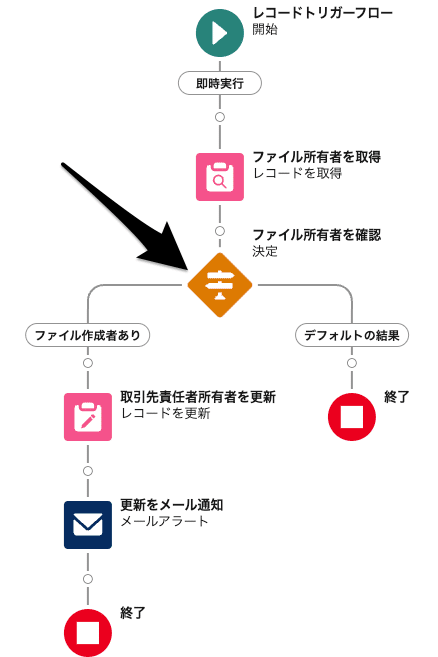
要素「決定」を下記のように編集します。
リソースは、先ほどフローに追加した要素「レコードを取得」を追加します。
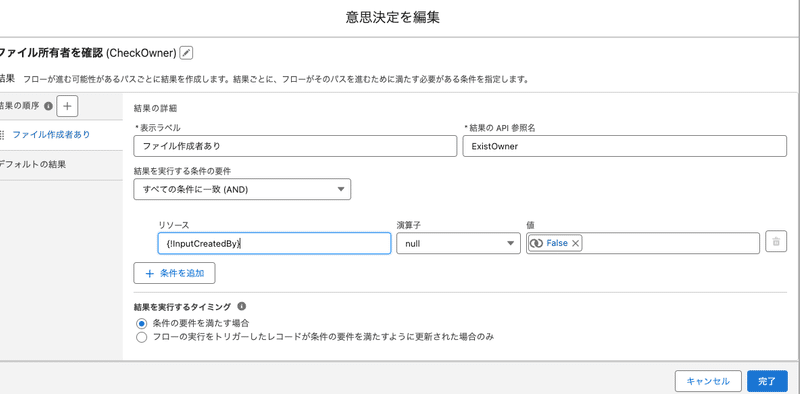
レコードトリガーフローの設定(所有者項目値を更新)
要素「レコードの更新」を選択します。

ここでツールボックスから新規リソースを選択して数式リソースを作成しておきます。
先ほどフローに追加した要素「レコードを取得」からファイル所有者をテキストで表示する数式リソースを作成します。

要素「レコードを更新」を下記の様に編集します。
先ほど作成した数式リソースで取引先責任者レコードの「所有者」項目を更新します。

この操作が実行された際に通知を受け取りたい場合は、メールアラートを要素で追加します。

この記事が気に入ったらサポートをしてみませんか?
